Kontakte, Kurzanleitung: kontakte, Kontakte erstellen – Motorola Moto Z Benutzerhandbuch
Seite 31: Weiter, Zurück weiter menü mehr
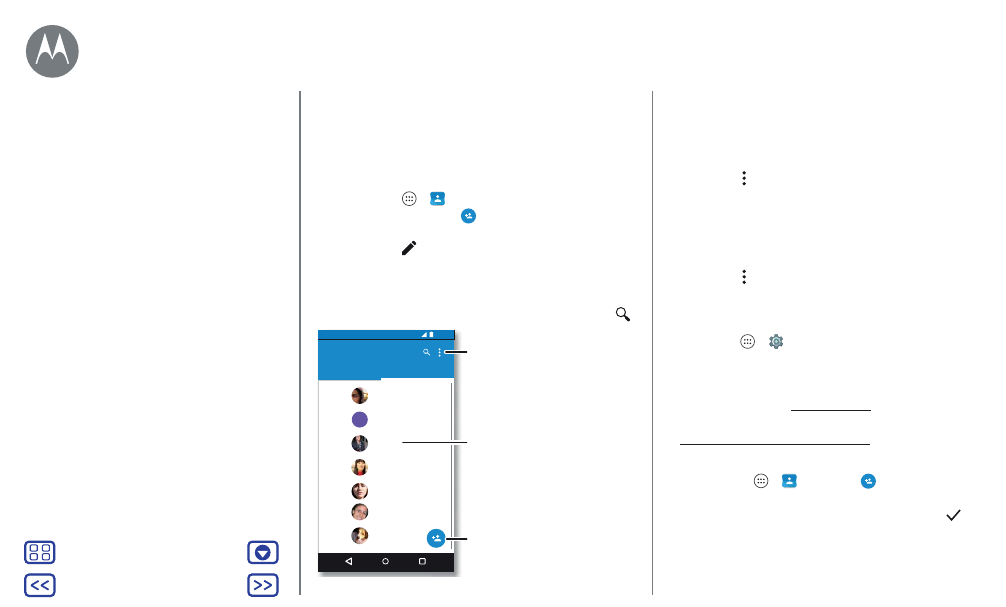
Kontakte
Sie können eine Kontaktperson sein
Kurzanleitung: Kontakte
Speichern Sie alle Kontakte an einem Ort. Verbinden Sie
Informationen aus Ihren Google™-Kontakten und sozialen
Netzwerken, um auf alle Personen, die Sie kennen, schnell
zugreifen zu können.
So geht’s:
Apps
>
Kontakte
• Erstellen:
Tippen Sie auf
.
• Bearbeiten oder löschen:
Tippen Sie auf einen Kontakt
und dann auf
.
• Anrufen, SMS/MMS oder E-Mail:
Tippen Sie auf einen
Kontakt und dann auf eine Option.
Tipps und Tricks
• Kontakte suchen:
Tippen Sie in der Liste
Kontakte
auf
.
12:36
A
Kontakte
ICH
A
ALLE KONTAKTE
FAVORITEN
Abe
Aishe
Anna Medina
Astrid Fanning
Laura
Anne
Alison
Zum Anzeigen von
Kontaktinformationen, zum
Anrufen, zum Senden einer
SMS/MMS usw. antippen.
Kontakte ordnen,
Einstellungen oder Konten
ändern und mehr.
Kontakt hinzufügen.
Tipp:
Tippen Sie alternativ auf dem Startbildschirm auf
das Google-Suchfeld und geben Sie den Namen eines
Kontakts ein.
• Kontakte senden:
Tippen Sie auf einen Kontakt und dann
auf „Menü“ >
Teilen
, um ihn in einer Nachricht, per
E-Mail, per Bluetooth oder per Google Drive™ zu
versenden.
Tipp:
Bei einigen Apps, z. B. „Kontakte“, können Sie Inhalte
direkt mit einem Kontakt teilen. Siehe „
• Verknüpfungen:
Tippen Sie auf einen Kontakt und dann
auf „Menü“ >
Auf Startbildschirm platzieren
, um eine
Verknüpfung für diesen Kontakt auf Ihrem Startbildschirm
hinzuzufügen.
• Synchronisieren:
Tippen Sie auf dem Telefon
auf „Apps“
>
Einstellung
. Gehen Sie zum Bereich
KONTEN
, wählen Sie Ihr Google-Konto und tippen Sie zur
Synchronisierung auf den Kontennamen, wenn das Konto
nicht kürzlich aktualisiert wurde. Sie können diese
Kontakte auch unter www.gmail.com anzeigen.
Hilfe beim Übertragen von Kontakten finden Sie unter
www.motorola.com/TransferContacts.
Kontakte erstellen
So geht’s:
Apps
>
Kontakte
>
Tippen Sie auf ein Textfeld oder geben Sie den Namen und
Details ein. Wenn Sie fertig sind, tippen Sie oben auf
.
Hinweis:
Für Informationen zum Ändern oder Importieren
von Kontakten beim Speichern siehe „
Kontakte
Kurzanleitung: Kontakte
Kontakte erstellen
Kontakte anrufen, ihnen eine Textnachricht